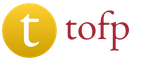Primjer fusnota. Ispravan dizajn referenci u tezi o državnim standardima - učimo to učiniti sami
Mnogi studenti ne znaju kako da citiraju linkove u tezi. Na primjeru ćemo vam pokazati kako pravilno napraviti reference u tezi.
Zapravo, dizajn veza nije tako jednostavan zadatak kao što se čini. Da biste umetnuli potrebnu vezu na pravo mjesto, potrebne su vam vještine u radu sa Word tekstualnim programom (tačan naziv je Microsoft Word).
Nakon što pročitate ovaj članak, naučit ćete na dobrom primjeru kako napraviti reference u tezi.
Glavna svrha linkova u ovom slučaju odnosi se na posudbu koju ste preuzeli iz izvora.
Prema GOST-u, postoje dvije vrste veza:
1. Interlinear.
2. U uglastim zagradama.
U ovom videu ćete vidjeti kako umetnuti subscript linkove na željene stranice diplomskog rada
Primjer ispravnog dizajna indeksa u tezi
Slike prikazane ispod prikazuju primjer korak-po-korak instrukcije za izradu referenci u tezi.
1. Prvo idite na stranicu na koju želite da postavite link. Na kraju rečenice, nakon tačke, stavite kursor miša.
Slika 1
2. Nakon toga u Word 2010 meniju (Microsoft Office 2010) idite na karticu "Linkovi", ovaj odeljak je označen brojem 1 na slici - 2. Zatim kliknite na ikonu "Ubaci fusnotu", dugme je zaokruženo i označeno brojem 2.

Crtež - 2
Nakon što kliknete na ikonu "Ubaci fusnotu" (slika - 2), vidjet ćete broj 1 na kraju rečenice (slika 3). Ispod teksta će se pojaviti linija, a ispod linije će se pojaviti i broj 1 (Slika - 4).

Crtež - 3

Crtež - 4
Zatim iz liste referenci uzimamo izvor odakle ste posudili materijal za pisanje, u našem slučaju to je (Krasheninnikov P.V. Stambeno pravo. (7. izdanje, revidirano i dopunjeno) // "Statut", 2010. - P. 123) kopirajte ga, a zatim zalijepite iza broja.
Ako ste sve uradili ispravno, ispašće kao na slici - 5

Crtež - 5
Primjer dizajna veza u uglastim zagradama u seminarskom radu ili tezi
Broj " 5 " je redni broj izvora iz bibliografije.
Na primjer: 2. Vikhansky O.S. Istraživanje i dizajn upravljačkih odluka: udžbenik za univerzitete. - M.: Gardarika., 2012. - 256 str. - ISBN: 978-245-926-0982-98
pismo " sa." znači stranica.
Broj " 154 „ovo je stranica udžbenika odakle je preuzet umetak (citat).
Dodavanje fusnota u dokument ponekad je vrlo korisno, možete opisati značenje riječi, prijevod ili naznačiti izvor podataka bez prekidanja glavnog teksta. Fusnote se mogu koristiti u bilo kojoj vrsti teksta, od sažetaka i naučnih radova do beletristike.
Koje su vrste fusnota
Fusnote su podijeljene na obične i trailer:
- obična fusnota - fusnota će biti postavljena na istoj stranici kao i tekst na koji se odnosi. Na svakoj stranici numeracija fusnota počinje od početka;
- endnote - takve fusnote se nalaze na kraju dokumenta u jedinstvenoj listi, a kroz ceo tekst postoji kontinuirana numeracija.
Da biste upravljali fusnotama, morate otvoriti karticu "Veze" u Wordu i tamo pronaći blok "Fusnote".
Da biste dodali novu fusnotu, odaberite riječ kojoj želite dodati fusnotu i kliknite na dugme Umetni fusnotu (ili koristite kombinaciju tipki CtrlAltF). Prva fusnota će biti kreirana na dnu stranice, samo ćete morati da unesete njen tekst. Ponovite postupak onoliko puta koliko je potrebno.

Kako dodati završnu bilješku u Word dokument
Odaberite željenu riječ u tekstu i kliknite na dugme Insert Endnote (ili koristite kombinaciju tipki CtrlAltD). Odjeljak sa fusnotama se automatski kreira na kraju dokumenta. Završne bilješke su prema zadanim postavkama numerirane rimskim brojevima, ovo možete promijeniti tako da odete u postavke endnote.

Možete odabrati redovne brojeve ili slova.
Kako ukloniti fusnotu u Wordu
Jednostavno odaberite fusnotu mišem i pritisnite dugme Delete na tastaturi. Fusnota će biti uklonjena, a numeracija ostalih fusnota će se automatski ponovo izračunati.
Pročitajte naše druge i - naši stručnjaci su vam uvijek spremni pomoći!
U seminarskim radovima gotovo je nemoguće bez fusnota. Oni bi trebali biti sastavljeni u skladu sa općeprihvaćenim pravilima ili zahtjevima koji su uspostavljeni u vašoj obrazovnoj ustanovi.
Prije svega, ako u svom radu koristite tuđi tekst, ne samo da ga morate staviti pod navodnike, već i napraviti fusnotu uz citirani dokument. Čak i ako samo koristite tuđe ideje ili rad, ipak biste trebali pripisati autoru.
Osim toga, fusnota je priznanje citiranom autoru, a može biti korisna i u druge svrhe.
Na primjer, pročitali ste neko obimno djelo i uspjeli ste ga uspješno koristiti - pretpostavimo da ste odatle pozajmili neku misao. I pored toga što ga niste citirali, već ste to naveli svojim riječima, bilo bi lijepo napraviti fusnotu uz ovaj rad, jer na taj način dajete mogućnost da se referirate na ovaj materijal, kako bi zainteresovani čitalac mogao bolje razumjeti ovu tezu.
Ako navedete neku činjenicu koja nije opšteprihvaćena, takođe će biti vrlo korektno da se pozovete na izvor u kojem ste je upoznali. I iako je vaše razumijevanje univerzalnog priznanja možda krajnje relativno, još jedna fusnota nikad ne škodi.
Ponekad se desi da je izvor lično iskustvo. Međutim, ovaj izvor je daleko od najpouzdanijeg, a tvrdnja bilo koje činjenice bez pružanja dokaza može se pretvoriti u nepotrebna pitanja za vašu odbranu. Zaista, jedna od najčešće korišćenih metoda istraživanja je posmatranje, ali ga treba koristiti ili vrlo pažljivo, ili sa dokazima zabeleženim u ovom ili onom obliku, koji se, ako je potrebno, mogu zapisati u fusnote.
Ukoliko dostavite bilo kakve statističke podatke ili kalkulacije koje ste napravili sami, ali ne u procesu rješavanja zadataka, također će biti prikladno da ih izdate kao aplikaciju i zabilježite gdje su dati.
Kako napraviti fusnote u seminarskom radu (primjer)
Počnimo s činjenicom da postoji nekoliko vrsta fusnota:
- Subscript, kada je nakon navodnika naveden mali broj (kao u eksponencijaciji);
- Izvan teksta, koji su ucrtani u uglaste zagrade sa brojem izvora prema listi referenci i stranicom koja sadrži potrebne podatke. Ako trebate navesti nekoliko stranica, upišite prvu i posljednju kroz crticu.
Drugi tip se već smatra zastarjelim na mnogim univerzitetima. u modernim verzijama Worda, postavljanje fusnota prvog tipa je znatno pojednostavljeno i automatizirano. Da naučite kako ispravno napraviti takve fusnote, koristite ovo uputstvo:
Ova funkcija automatski pravi fusnotu malo manjim fontom. Ako vas brine kakav bi trebao biti font fusnota u predmetu, ne morate brinuti - Word radi sve kako treba, fusnote bi trebale biti takve. Većina priručnika preporučuje pravljenje fusnota istim fontom (Times New Roman), ali manjom veličinom - 12 ili 10 umjesto 14, kao i sa manjim proredom - 1 umjesto 1,5.
Više o fusnotama pročitajte ovdje.
Kako sastaviti fusnote u seminarskom radu prema GOST-u
Fusnote druge vrste (van teksta) treba formatirati na sljedeći način: prvo se otvara uglata zagrada, zatim se izvorni broj stavlja bez razmaka prema listi referenci, nakon toga - tačka-zarez, zatim broj stranice, odvojen od tačke zarez razmakom, a na kraju opet uglastom zagradom, ovaj put zatvarajući. Ako su traženi podaci navedeni na više stranica, prva i posljednja stranica se pišu crticom. Neki univerziteti također zahtijevaju skraćenicu “s.” ispred broja stranice, također odvojenu razmakom s obje strane.
Ispravno formatiranje fusnota je vrlo jednostavno - samo je potrebno da stavite puni opis izvora tamo u istom obliku kao i kada naznačite u listi referenci (ne zaboravite da tu treba spomenuti i sve izvore koje ste napravili u fusnoti) . Najnoviji i aktuelni danas GOST R 7.0.5-2008 fusnotu naziva "bibliografskom referencom" i navodi da kada se navodi izvor, redosled elemenata treba da bude sledeći:
- Prezime i skraćeni inicijali autora (ili autora);
- Naziv izvora, koji označava volumen ili dio;
- Prezime i inicijali prevodioca (ako ih ima);
- Grad izdavanja, naziv izdavača i godina u kojoj je izvor objavljen;
- Ukupan broj stranica (ponekad zamijenjen brojem stranice na kojoj se nalaze informacije na koje se povezujete).
Na osnovu toga, ako je izvor na koji već želite da se povežete već naveden u bibliografiji, možete ga jednostavno kopirati odatle - ništa ne treba prepravljati.
Jer Zahtjevi GOST-a za dizajn izvora u bibliografskim referencama (tj. fusnote) nemaju bitne razlike u odnosu na zahtjeve za dizajn izvora u listi referenci, pune informacije o tome kako pravilno formatirati različite vrste izvora možete dobiti ovdje.
Primjer dizajna fusnote

Zdravo svima. Da li znate da vam fusnote omogućavaju da ukažete na izvor odakle su informacije preuzete, da se pozovete na korišćenu literaturu ili da detaljno objasnite koncept bez odstupanja od glavnog teksta? Možete lako upravljati fusnotama u Wordu jer se automatski numeriraju i dimenzije fusnote se dinamički mijenjaju na osnovu broja riječi. Koristeći ih, dokumentu dajete profesionalniji izgled.
U početku ću govoriti o tome šta su i šta su fusnote, a zatim ću vam u nekoliko koraka pokazati kako da napravite fusnote u Wordu. Ova metoda radi za Word 2003/2007/2010/2013.
Šta su fusnote i njihove vrste
Šta je fusnota
Da bih odgovorio na ovo pitanje, pogledao sam Wikipediju i nisam našao bolje objašnjenje. Evo, pročitajte sami.
Vrste
Postoje dvije vrste fusnota u programu:
- Obični - dodaju se za umetanje detaljnih napomena.
- Trailer - stavite u red da se poziva na izvor.
Pronalaženje funkcije "fusnote"
Prvo treba da pronađemo gde u Wordu postoji dugme za stavljanje fusnota.

Pronalaženje mjesta
Sada postavite kursor na mjesto gdje ga želite zalijepiti. 
Pravljenje fusnote
Kliknite Umetni fusnotu. Biće umetnut kao superscript broj na dnu stranice i odvojen linijom za razdvajanje. Kursor će se automatski pomeriti ispod ove linije i možete odmah da unesete svoju belešku.
- Ako vam treba fusnota ne na dnu stranice (kao obična fusnota), već na kraju ovog dokumenta, tada koristite dugme Umetni krajnju bilješku. Standardno su numerisani rimskim brojevima (I, II, III, itd.).
- Možete koristiti prečice: Ctrl + Alt + F za kreiranje obične fusnote ili Ctrl + Alt + D za kreiranje endnote.
Prilagođavanje izgleda
Ako zaustavite kursor miša iznad fusnote na nekoliko sekundi, možete vidjeti na šta se ona odnosi.
Na početku, fusnote su numerisane uzlaznim redom. Ovu postavku možete promijeniti tako da numeracija počinje od 1 na svakoj novoj stranici (ili svakom novom odjeljku)

Kliknite na dugme Meni u donjem desnom uglu odeljka Fusnote. U prozoru izaberite Format > Numeracija iz menija i odaberite opciju.
- ako želite, označite brojevima i simbolima,
- ako želite da se tekst fusnote pojavi ispod teksta umjesto na dnu stranice,
- ako želite da numerisanje počinje određenim brojem, pritisnite dugme "Meni" u donjem desnom uglu odeljka "Fusnote". U prozoru koji se otvori navedite sve potrebne parametre.
A ako želite da koristite simbol kao marker, onda koristite dugme "Simbol".
Endnotes
Želim da vas iznenadim, ali da bi se fusnote numerisale od kraja do kraja, dovoljno je samo staviti običnu fusnotu. Podrazumevano, u Wordu im se dodeljuju brojevi unutar celog dokumenta.
Video
Zaključak
To je sve. Ako i vi želite znati " ", kliknite na njega.
Ako imate bilo kakvih pitanja, postavite ih u komentarima. Ako želite da budete u toku sa najnovijim člancima na sajtu, pridružite se grupama (linkovi u meniju) i pretplatite se na bilten.
Šta je fusnota?
Glavna svrha fusnote- obavještavanje čitaoca o izvoru podataka datih u pojedinoj rečenici, pasusu ili drugom dijelu teksta i koji po značenju odgovaraju ovom izvoru ili predstavljeni kao citat iz istog.
Fusnota je najčešće superscript broj ili neki drugi znak. Postavlja se iza teksta i korelira sa linijom koja se nalazi odvojeno od njega (obično se nalazi na dnu stranice), što ukazuje na izvor podataka koji se odražavaju u odgovarajućem tekstu.
Ako u tekstu postoji nekoliko fusnota, onda se redovi koji označavaju izvore za odgovarajuće dijelove teksta obično slijede jedan za drugim. Numeracija fusnota - ako se u njihovom formatiranju koriste brojevi - obično je kontinuirana: počinje brojem 1 i završava se onim koji odgovara posljednjem izvoru podataka u tekstu. Ali u nekim slučajevima, numeracija fusnota je paginirana. Odnosno, na svakoj pojedinačnoj stranici oni su u svakom slučaju numerisani brojem 1.
Šta je veza?
Svrha linkovi- praktično isto što i karakteriziranje upotrebe fusnote. Veza je također namijenjena da ukaže na izvor podataka navedenih u tekstu. Ali odgovarajući element izgleda drugačije - ne kao broj ili znak u superskriptu, već kao informacija u zagradama (obično kvadratne).

Istovremeno, njegov sadržaj može:
- biti identičan fusnoti (tj. biti broj ili znak);
- biti identični onim redovima koji odgovaraju fusnotama;
- odražavaju serijski broj reda koji otkriva izvor podataka datih u tekstu.
Treba napomenuti da se prilikom formatiranja web stranice link može formatirati kao "hiperveza" - element koji omogućava čitaocu da ide direktno na izvor podataka datih u tekstu. Ovaj izvor se može nalaziti u drugom dijelu stranice, na drugoj web stranici ili u zasebnoj datoteci. Ali u strukturi onih tipova tekstova koji koriste obične veze (najčešće su to naučni radovi, seminarski radovi, diplome) upotreba hiperveza nije uobičajena. Ovo je uglavnom zbog neugodnosti praćenja hiperlinkova na web stranice kroz uređivače teksta koji otvaraju rad.
Poređenje
Glavna razlika između fusnote i veze je u tome što prvi element teksta izgleda kao napisani broj ili znak povezan s linijom izvan teksta (obično se nalazi ispod njega), što odražava izvor podataka koji je dat u fraza, rečenica ili, na primjer, paragraf. Drugi element podrazumijeva odraz odgovarajućeg izvora direktno u tekstu - u zagradama. Obično - nakon fraze, rečenice ili pasusa u kojem se navode podaci iz izvora.
Što je zgodnije - fusnote ili linkovi - je sporan trenutak. Sa stanovišta smanjenja zauzete površine na stranici, prvi tip tekstualnih elemenata će verovatno biti optimalniji. Ali sa stanovišta efikasnosti pronalaženja informacija o izvoru podataka datih u tekstu, veza se može pokazati poželjnijim, jer u ovom slučaju čitaoca ne može omesti traženjem potrebnih redova koji su povezane sa fusnotama.
Treba napomenuti da se uz pomoć fusnota ili referenci mogu dati ne samo izvori podataka koji se odražavaju u tekstu u smislu koji odgovara izvornom tekstu, ili u obliku citata, već i komentari ili objašnjenja teksta.
Nakon što smo utvrdili razliku između fusnote i veze, popravimo zaključke u tabeli.